کچھ ونڈوز صارفین اپنے انٹرنیٹ کنیکشن پر اسپیڈ ٹیسٹ چلانے کی کوشش کر رہے ہیں ، لیکن ہر آن لائن ٹول جس کو وہ استعمال کرنے کی کوشش کرتے ہیں وہ ختم ہوجائے گا۔ ساکٹ میں خرابی ‘پیغام۔ زیادہ تر معاملات میں ، یہ مسئلہ اسپیڈٹیسٹ کے ساتھ ہونے کی اطلاع ہے۔

اسپیڈٹیسٹ پر ساکٹ کی خرابی
جیسا کہ یہ پتہ چلتا ہے ، سب سے عام واقعات میں سے ایک جو پیدا کرے گا ساکٹ میں خرابی ایک بیرونی اصول ہے ( منسلک آلات پلیٹ فارم - Wi-Fi براہ راست ٹرانسپورٹ (ٹی سی پی آؤٹ) ) ونڈوز فائر وال سے تعلق رکھتے ہیں۔ اگر یہ غیر فعال ہے تو ، آپ اے وی کو تیز رفتار جانچ کی افادیت کے ساتھ رابطوں کی اجازت نہیں دے سکتے ہیں۔ اس صورت میں ، آپ ونڈوز فائر وال کی اعلی درجے کی ترتیبات سے آؤٹ باؤنڈ اصول کو چالو کرکے مسئلہ کو حل کرسکتے ہیں۔
لیکن اگر آپ کسی تیسری پارٹی اے وی استعمال کر رہے ہیں یا فائر وال ، ٹیسٹ کو مکمل ہونے کی اجازت دینے کے لئے آپ کو اسپیڈ ٹسٹ ٹول کے ڈومین کو وائٹ لسٹ کرنے کی ضرورت ہوگی۔ مزید برآں ، آپ کو حقیقی وقت کا تحفظ غیر فعال کرنے یا تیسری پارٹی کے سویٹ کو مکمل طور پر ان انسٹال کرنا چاہئے۔
تاہم ، بادل حل جیسے آنڈرائیو یا گوگل ڈرائیو ٹرگر کرنے کی بھی اطلاع ہے ‘۔ ساکٹ میں خرابی ‘‘۔ اگر یہ منظر لاگو ہوتا ہے تو ، اپنے بادل حل کی اصل وقت مطابقت پذیری کی خصوصیت کو غیر فعال کریں اور دیکھیں کہ آیا مسئلہ حل ہو گیا ہے۔
اگر سبھی ناکام ہوجاتے ہیں تو ، آپ کو مختلف اسپیڈ ٹیسٹنگ ٹول استعمال کرنے پر غور کرنا چاہئے جو آپ کے انٹرنیٹ کنیکشن کے ساتھ زیادہ جائز ہے۔
طریقہ 1: ونڈوز فائر وال میں منسلک ڈیوائس پلیٹ فارم قاعدہ کو چالو کرنا
جیسا کہ پتہ چلتا ہے ، جب آپ کے براؤزر کے ساتھ انٹرنیٹ اسپیڈ ٹیسٹ چلاتے ہو تو ‘ساکٹ کی خرابی’ آپ کے فائر وال کی وجہ سے ہوسکتی ہے - چاہے آپ بلٹ ان فائر وال (ونڈوز فائر وال) استعمال کررہے ہوں۔ اس منظر کا سب سے زیادہ سامنا Wi فینیش کنکشن پر ہوا ہے۔
کچھ متاثرہ صارفین کے مطابق ، یہ خاص مسئلہ آؤٹ باؤنڈ قاعدہ کی وجہ سے ہوسکتا ہے ‘۔ منسلک آلات پلیٹ فارم - Wi-Fi براہ راست ٹرانسپورٹ (ٹی سی پی آؤٹ) ‘‘۔
کچھ متاثرہ صارفین نے ونڈوز فائروال کے اعلی درجے کی حفاظتی سوٹ تک رسائی حاصل کرکے اور پریشانیوں سے باہر جانے والے قاعدے کو چالو کرکے اس مسئلے کو حل کرنے کا انتظام کیا ہے۔ لیکن یاد رکھیں کہ اگر آپ کو ایتھرنیٹ کنکشن سے مسئلہ درپیش ہے تو آؤٹ باؤنڈ رول کو فعال کرنے کی ضرورت مختلف ہوگی۔
یہاں ایک تیز گائیڈ بائی مرحلہ ہے جو آپ کو اعلی درجے کی بلٹ ان فائر وال سیٹنگوں تک رسائی حاصل کرنے اور صحیح آؤٹ باؤنڈ قاعدہ کو اہل بنانے کی سہولت فراہم کرے گا۔
- دبائیں ونڈوز کی + R کھلنا a رن ڈائلاگ باکس. اگلا ، ٹائپ کریں ‘فائر وال سی پی ایل’ ٹیکسٹ باکس کے اندر اور ونڈوز فائر وال کی ترتیبات ونڈو کو کھولنے کے لئے انٹر دبائیں۔
- ایک بار جب آپ ونڈوز ڈیفنڈر فائر وال کی ترتیبات کے اندر داخل ہوجائیں تو ، پر کلک کریں اعلی درجے کی ترتیبات مینو بائیں طرف سے مینو بار سے۔
- آپ کے اندر اترنے کا انتظام کرنے کے بعد ونڈوز ڈیفنڈر فائر وال اور اعلی درجے کی سیکیورٹی ، پر کلک کریں آؤٹ باؤنڈ رولز مینو سے بائیں طرف۔
- آؤٹ باؤنڈ رولز مینو منتخب ہونے کے ساتھ ، نیچے دائیں ہاتھ والے حصے میں جائیں اور دستیاب فہرست میں نیچے سکرول کریں آؤٹ باؤنڈ رولز اور تلاش کریں ‘ منسلک آلات پلیٹ فارم - Wi-Fi براہ راست ٹرانسپورٹ (TCP-OUT) ‘‘۔ ایک بار جب آپ اسے دیکھ لیں ، اس پر ڈبل کلک کریں۔
نوٹ: اگر آپ کو ایتھرنیٹ کنکشن سے مسئلہ درپیش ہے تو ، اس تک رسائی حاصل کریں منسلک آلات پلیٹ فارم (ٹی سی پی آؤٹ) اس کے بجائے آؤٹ باؤنڈ رول - کے اندر پراپرٹیز آؤٹ باؤنڈ رول کی اسکرین جس میں آپ ترمیم کرنا چاہتے ہیں ، کو منتخب کریں عام سب سے اوپر والے مینو میں سے ٹیب ، پھر یقینی بنائیں کہ باکس سے وابستہ ہے فعال جانچ پڑتال کی ہے۔
- پر کلک کریں درخواست دیں تبدیلیوں کو بچانے کے ل then ، پھر ہر ونڈو کو بند کریں اور اپنے کمپیوٹر کو دوبارہ اسٹارٹ کریں۔
- اگلی شروعات مکمل ہونے کے بعد ، اسپیڈ ٹیسٹ کو ایک بار پھر دہرائیں اور دیکھیں کہ آیا اب معاملہ حل ہوگیا ہے۔
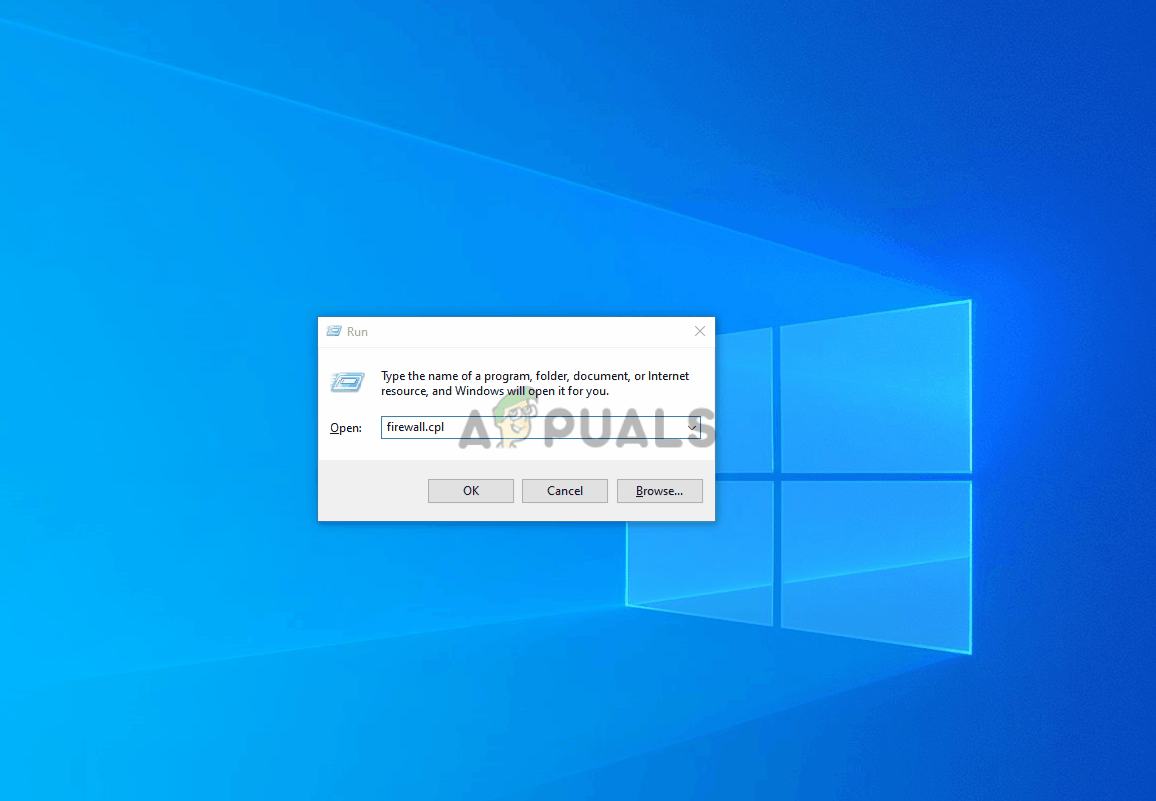
پریشان کن آؤٹ باؤنڈ رول کو قابل بنانا
صورت میں ایک ہی ‘ ساکٹ میں خرابی ‘ابھی بھی رونما ہورہا ہے ، ذیل میں اگلے ممکنہ حل کی طرف بڑھیں۔
طریقہ 2: ون ڈرائیو یا ڈرائیو مطابقت پذیری رکو (اگر لاگو ہو)
اگر آپ ون ڈرائیو یا گوگل ڈرائیو کا ڈیسک ٹاپ ورژن بنیادی بادل حل کے بطور استعمال کررہے ہیں ، تو یہ بات ذہن میں رکھیں کہ اگر آپ اسپیڈ ٹیسٹ چلانے کی کوشش کر رہے ہو تو وہ فائلوں کو فعال طور پر ہم آہنگی دے رہے ہیں تو یہ دونوں بڑی تعداد میں انٹرنیٹ بینڈوتھ والا ہوگر ہوسکتے ہیں۔
متعدد متاثرہ صارفین نے اطلاع دی ہے کہ انہیں یہ غلطی اس وقت تک ملتی رہی جب تک کہ انھیں یہ احساس نہ ہو کہ ان کا کلاؤڈ حل (آنڈرائیو یا گوگل ڈرائیو) پس منظر میں فائلیں اپ لوڈ کررہا ہے ، اور تمام دستیاب بینڈ وڈتھ کو مؤثر طریقے سے اپنائے ہوئے ہے۔
اگر یہ منظر نامہ لاگو ہوتا ہے تو ، آپ اس آلے کے انحصار پر منحصر ہیں جو آپ استعمال کر رہے ہو - انڈر ڈرائیو یا گوگل ڈرائیو کی مطابقت پذیری ترتیب کو روک کر اس مسئلے کو حل کرسکتے ہیں۔
چونکہ ہم امتیازی سلوک نہیں کرتے ہیں ، اس لئے ہم نے دو الگ الگ گائڈز بنائے ہیں جو آپ کو کلاؤڈ ایپلی کیشن سے قطع نظر متحرک مطابقت پذیری کو غیر فعال کرنے میں مدد کریں گے۔
ون ڈرائیو پر فعال مطابقت پذیری کو روکنا
- ون ڈرائیو کے ساتھ وابستہ ٹاسک بار آئیکن پر دائیں کلک کریں (بادل سے ملتے جلتے آئکن)
- اگلا ، ون ڈرائیو سیاق و سباق کے مینو سے ، پر کلک کریں مزید، منتخب کریں مطابقت پذیری کو روکیں اور منتخب کریں 2 گھنٹے دستیاب اختیارات کی فہرست سے۔
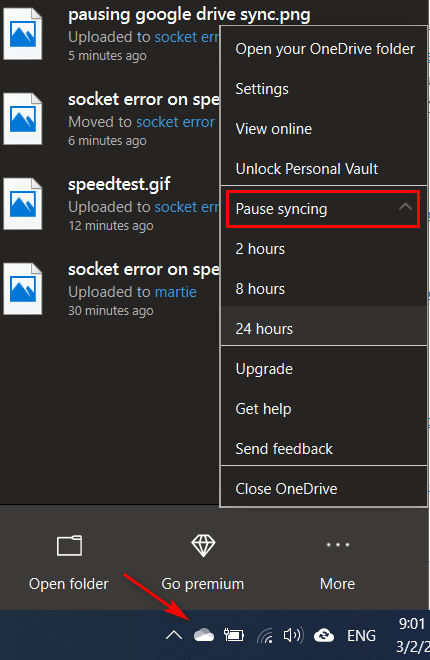
ون ڈرائیو پر مطابقت پذیری کو روکنا
نوٹ: اسپیڈ ٹیسٹ مکمل کرنے کے لئے دو گھنٹے کافی سے زیادہ ہیں - فعال مطابقت پذیری کی خصوصیت کو غیر معینہ مدت تک روکنے کی ضرورت نہیں ہے۔
- ایک بار ون ڈرائیو کی مطابقت پذیری کی خصوصیت غیر فعال ہوجانے کے بعد ، اسپیڈ ٹیسٹ کو دہرائیں اور دیکھیں کہ آیا ‘ ساکٹ میں خرابی ‘حل ہوگیا ہے۔
گوگل ڈرائیو پر فعال مطابقت پذیری کو روکنا
- اپنے ٹاسک بار پر جائیں اور گوگل ڈرائیو سے وابستہ آئکن تلاش کریں۔
- اگر آپ دیکھتے ہیں کہ افادیت فعال طور پر فائلوں کی ہم آہنگی کررہی ہے تو ، پر کلک کریں ایکشن بٹن (اوپر دائیں کونے) اور پر کلک کریں توقف نئے شائع شدہ کوٹ ٹیکسٹ مینو سے
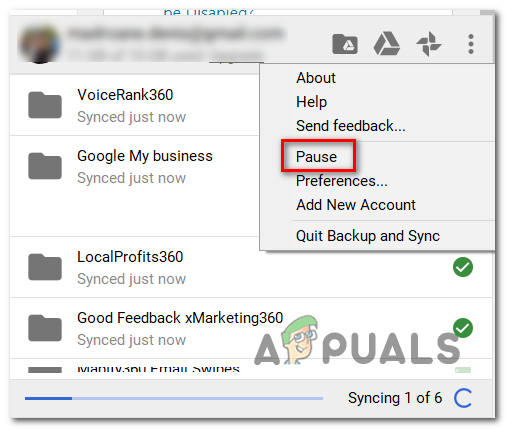
گوگل ڈرائیو کی مطابقت پذیری کو روکنا
- اب چونکہ فعال مطابقت پذیری کو غیر فعال کردیا گیا ہے ، اسپیڈ ٹیسٹ کو دہرائیں اور دیکھیں کہ آیا مسئلہ حل ہو گیا ہے۔
- ایک بار جب آپریشن مکمل ہوجائے تو اسی کی طرف لوٹ آئیں گوگل ڈرائیو مینو پر کلک کریں اور پر کلک کریں دوبارہ شروع کریں ریئل ٹائم موافقت پذیری کو دوبارہ قائم کرنا۔
اگر آپ نے کامیابی کے بغیر یہ کام پہلے ہی کر لیا ہے یا یہ منظر نامہ قابل اطلاق نہیں ہے تو ، ذیل میں اگلے ممکنہ حل پر جائیں۔
طریقہ 3: وائٹ لسٹ اسپیڈیسٹ ڈومین (اگر فریق فریق اے وی استعمال کررہا ہو)
جیسا کہ یہ پتہ چلتا ہے ، کچھ اضافی نفع بخش سوئٹ موجود ہیں جو صرف ایک مشکوک سرگرمی کے بطور اسپیڈ ٹیسٹ کو پرچم لگائیں گے - جو اختتام پذیر ہوجائیں گے ‘۔ ساکٹ میں خرابی ‘‘۔ ایواسٹ اینٹی وائرس ، کسپرسکی اور کوموڈو اے وی کو عام طور پر کمپیوٹر اور اسپیڈسٹ سرور کے مابین مواصلات روکنے کے لئے اشارہ کیا جاتا ہے۔
اگر یہ منظر نامہ قابل اطلاق ہے تو ، آپ کو اسپیڈ ٹیسٹ چلانے کی اجازت دینے کے ل the ڈومین کو سفید کرنے کے ذریعے اس مسئلے کو حل کرنے کے قابل ہونا چاہئے۔ لیکن یہ بات ذہن میں رکھیں کہ آپ استعمال کر رہے اے وی سوٹ پر انحصار کرتے ہوئے یہ آپریشن مختلف ہوگا۔
ایواسٹ میں ، آپ جاکر ایک وائٹ لسٹنگ رول قائم کرسکتے ہیں ترتیبات> عمومی> خارج> URL . ایک بار جب آپ وہاں پہنچ جائیں تو بس چسپاں کریں ‘ https://www.speedtest.net/ ‘اور ترمیم کو محفوظ کریں۔

تیسری پارٹی اے وی کی ترتیبات میں اسپیڈ ٹیسٹ ڈومین کو وائٹ لسٹنگ
نوٹ: یہ ذہن میں رکھیں کہ یہ تیسرے فریق کے متعدد سوئٹ پر منحصر ہیں۔
اضافی طور پر ، جب آپ اسپیڈ ٹیسٹ کرتے ہو تو آپ حقیقی وقت کا تحفظ محض غیر فعال کرسکتے ہیں۔ زیادہ تر معاملات میں ، آپ یہ براہ راست ٹاسک بار مینو سے کرسکتے ہیں۔ اپنے اے وی سے وابستہ آئکن پر سیدھے سیدھا کلیک کریں اور کسی ایسے آپشن کی تلاش کریں جو حقیقی وقت کے تحفظ کو غیر فعال کردے۔

عوض کو عارضی طور پر غیر فعال کرنے کے لئے سسٹم ٹرے سے ایوسٹ آئیکن پر دائیں کلک کریں
اگر یہی مسئلہ برقرار ہے اور آپ کسی تیسری پارٹی کے سیکیورٹی سوٹ کا استعمال کررہے ہیں تو ، ذیل میں اگلے ممکنہ حل پر جائیں۔
طریقہ 4: 3 فریق سوئٹ (انشال فائلوں کے ساتھ) ان انسٹال کرنا
اگر مذکورہ طریقہ نے اس مسئلے کو حل نہیں کیا لیکن آپ کسی تیسری پارٹی کے سوئٹ کا استعمال کر رہے ہیں جس پر آپ کو شبہ ہے کہ شاید اس پریشانی کا سبب بن رہا ہے تو ، نظریہ کو جانچنے کا واحد راستہ یہ ہے کہ 3 فریق سویٹ انسٹال کریں اور یہ یقینی بنائیں کہ آپ چھوڑ نہیں رہے ہیں۔ کسی بھی باقی فائلوں کے پیچھے جو اب بھی اسی طرز عمل کا سبب بن سکتا ہے۔
اگر آپ کو شبہ ہے کہ آپ کی تیسری پارٹی اے وی کیذریعہ غلط غلط حرکت پیدا ہو رہی ہے تو ، یہاں فریق ثالث سوئٹ یا فائر وال کو انسٹال کرنے اور اس بات کو یقینی بنانے کے بارے میں ایک فوری قدم بہ قدم ہدایت نامہ جاری کیا جاسکتا ہے جو آپ کو باقی ماندہ فائلوں کے پیچھے نہیں چھوڑ سکتی ہے۔ پھر بھی غلطی پیدا کریں:
- دبائیں ونڈوز کی + R کھلنا a رن ڈائلاگ باکس. اگلا ، ٹائپ کریں ‘appwiz.cpl’ اور دبائیں داخل کریں کھولنے کے لئے پروگرام اور خصوصیات مینو.
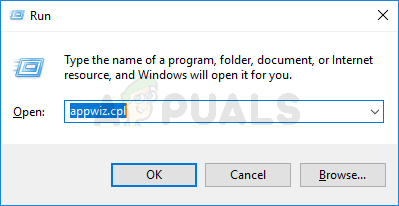
انسٹال پروگراموں کی فہرست کو کھولنے کے لئے appwiz.cpl ٹائپ کریں اور انٹر دبائیں
- ایک بار جب آپ اندر داخل ہونے کا انتظام کرتے ہیں پروگرام اور خصوصیات مینو ، انسٹال کردہ ایپلی کیشنز کی فہرست میں نیچے سکرول کریں۔ ایسا کریں جب تک کہ آپ تیسری پارٹی A / V یا فائر وال کو نہ ڈھونڈیں کہ آپ کو شبہ ہے کہ شاید اس مسئلے کی وجہ بن رہی ہے۔
- جب آپ اسے دیکھیں گے تو ، اس پر دائیں کلک کریں اور منتخب کریں انسٹال کریں نئے شائع شدہ سیاق و سباق کے مینو سے۔
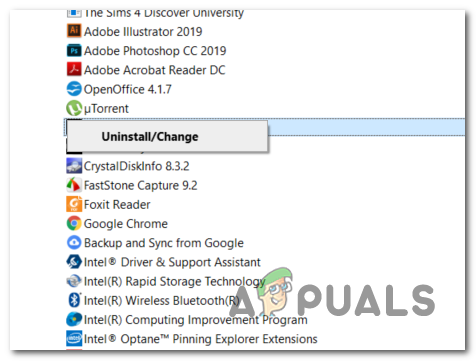
ایوسٹ فائر وال کو غیر انسٹال کرنا
- ان انسٹالیشن وزرڈ کے اندر ، تیسری پارٹی اے وی ایپ کو ان انسٹال کرنے کے عمل کو مکمل کرنے کے لئے اسکرین پر اشارہ پر عمل کریں۔
- انسٹالیشن مکمل ہونے کے بعد ، اپنے کمپیوٹر کو دوبارہ شروع کریں اور اس مضمون کی پیروی کریں ( یہاں ) ایک بار جب اگلا آغاز مکمل ہوجائے تو یہ یقینی بنائے کہ آپ کسی بھی ایسی باقی فائلوں کو بھی ہٹا دیں جو اب بھی اس قسم کے طرز عمل کو پیدا کرسکتی ہے۔
- اسپیڈ ٹیسٹ دوبارہ چلائیں اور دیکھیں کہ مسئلہ ابھی بھی حل ہوا ہے یا نہیں۔
اگر اب بھی وہی دشواری پیش آرہی ہے تو ، ذیل میں اگلے ممکنہ حل پر جائیں۔
طریقہ 5: مختلف ٹیسٹنگ ٹول کا استعمال
اگر مندرجہ ذیل طریقوں میں سے کسی نے بھی آپ کو درست کرنے کی اجازت نہیں دی ہے ‘ساکٹ میں خرابی’ اور اسپیڈ ٹیسٹ انجام دیں ، اب متبادلات پر غور کرنے کا وقت آگیا ہے۔ یہ بات ذہن میں رکھیں کہ اسپیڈٹسٹ نیٹ ایک واحد قابل اعتماد ٹولز نہیں ہے جو آپ کو اپنے انٹرنیٹ کنیکشن کی جانچ کرنے کی اجازت دیتا ہے۔
ہم نے 5 متبادلات کے ساتھ ایک فہرست بنائی ہے جسے آپ اسپیڈسٹیسٹ کی صورت میں استعمال کرسکتے ہیں۔ نیٹ مسلسل ایک ہی غلطی پیغام کو دکھا رہا ہے:
- فاسٹ ڈاٹ کام
- ایکسفینیٹی اسپیڈ ٹیسٹ
- انٹرنیٹ ہیلتھ ٹیسٹ
- کاکس انٹرنیٹ اسپیڈ ٹیسٹ
- SpeedOf.Me
مندرجہ بالا خصوصیات میں سے کوئی بھی متبادل استعمال کرنے کے لئے آزاد محسوس کریں۔ وہ اتنا ہی قابل اعتماد ہیں جتنا سب سے زیادہ مقبول آپشن (اسپیڈ ٹیسٹ نیٹ) اور زیادہ تر ممکنہ طور پر اس کو متحرک نہیں کرے گا ‘ساکٹ میں خرابی’ .
ٹیگز ونڈوز 6 منٹ پڑھا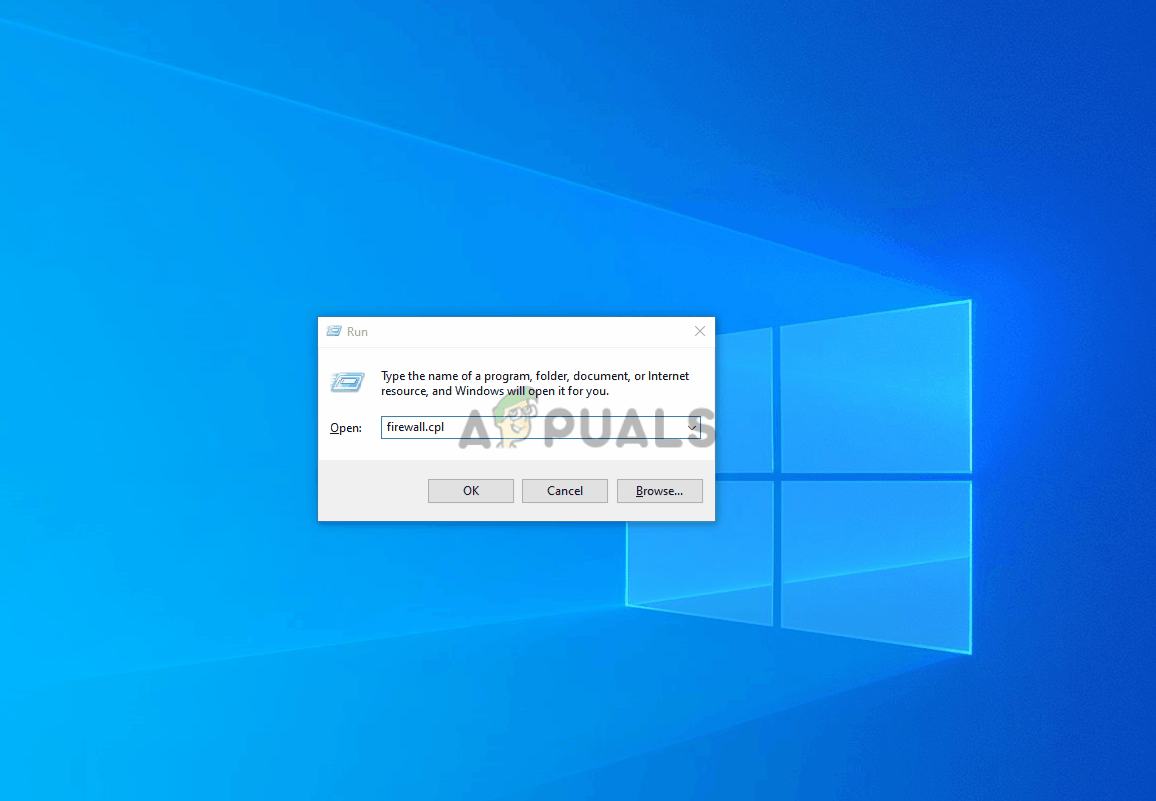
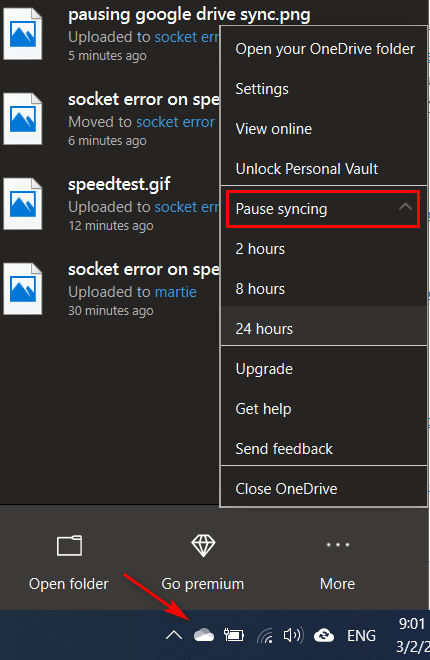
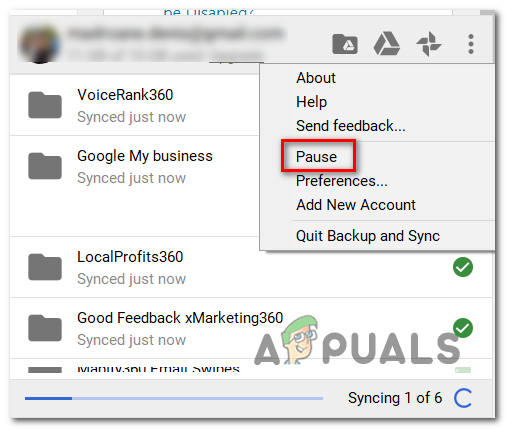
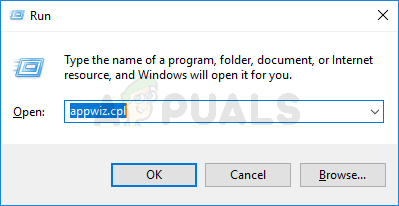
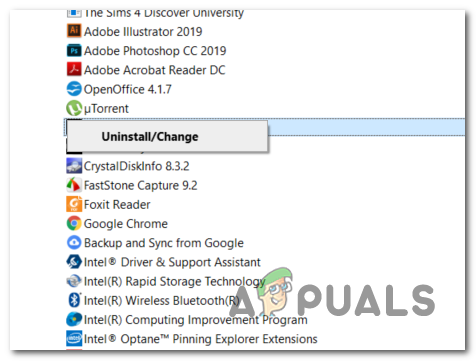













![[درست کریں] کوڈ میگاواٹ دیو نقص 5761 (ناقابل واپسی غلطی)](https://jf-balio.pt/img/how-tos/56/cod-mw-dev-error-5761.png)









